Tiedät jo, että voit keskustella yksityisesti tiimitovereiden ja työtovereiden kanssa Microsoft Teamsissa. Mutta kaikkia keskusteluja ei kannata säilyttää ikuisesti. Ehkä haluat siivota keskustelualueen tai päästä eroon keskustelusta, johon et enää osallistu.
Jostain syystä et voi poistaa keskustelua Microsoft Teamsista tätä kirjoitettaessa. Mitä voit tehdä; kuitenkin piilottaa keskustelun. Tämä poistaa sen näkyvistä, jotta voit keskittyä muihin. Voit myös poistaa tietyn viestin keskustelusta. Joten jos sanoit jotain, jonka haluat poistaa, se on mahdollista.
Tässä näytämme, kuinka voit piilottaa ja näyttää keskustelun sekä poistaa viestin Microsoft Teamsissa verkossa ja työpöytäsovelluksessa.
Kuinka piilottaa chat Microsoft Teamsissa
Chatin piilottaminen on hyvä tapa siirtää se pois tieltä tärkeämmille keskusteluille. Prosessi on sama riippumatta siitä, käytätkö Teams-verkkosivustoa tai työpöytäsovellusta.
- Vie kursori keskustelun päälle Teamsin Chat- osiossa.
- Kun Lisää vaihtoehtoja (kolme pistettä) tulee näkyviin, napsauta sitä.
- Valitse pikavalikosta Piilota.
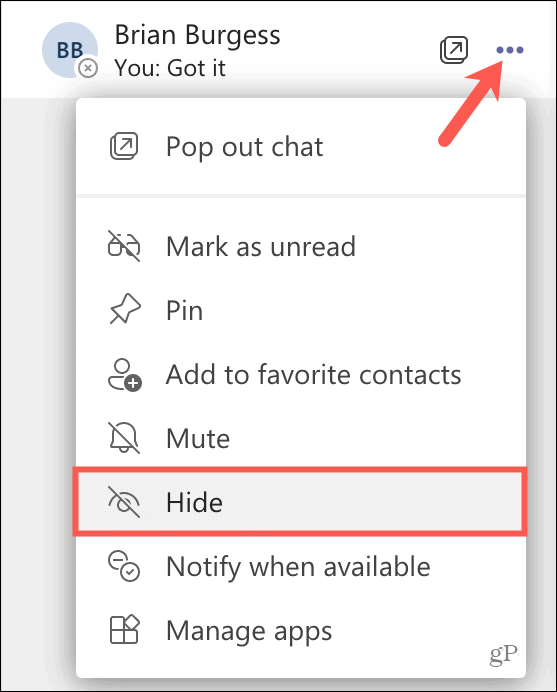
Kun piilotat keskustelun, se pysyy piilossa, ellei tule uutta viestiä tai päätät näyttää sen piilotuksen.
Kuinka paljastaa keskustelu
Jos haluat saada piilotetun chatin takaisin näkyviin ja keskusteluun ei ole tullut uusia viestejä, voit tehdä tämän parilla tavalla.
Näytä chat haun avulla
- Käytä Teams-kohdan yläreunassa olevaa hakukenttää syöttääksesi osallistujan nimen. Voit myös käyttää keskustelussa käytettyä sanaa tai lausetta, mutta osallistujan nimi on nopein vaihtoehto.
- Valitse chat tuloksista.
- Sinun pitäisi sitten nähdä keskustelu Chatissa Napsauta Lisää vaihtoehtoja -painiketta ja valitse Näytä .
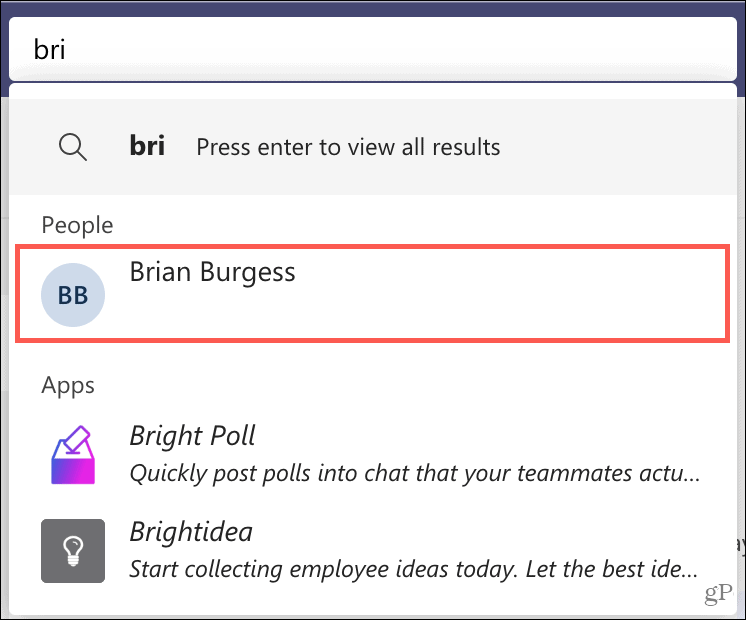
Näytä chat aloittamalla uusi
- Napsauta Uusi keskustelu Chat-osion yläreunasta.
- Kirjoita osallistujan nimi Aikaisemmille chat-viesteillesi -ruutuun .
- Kirjoita uusi viesti tai napsauta Kirjoita uusi viesti -kohtaa
- Napsauta vasemmalla olevassa keskusteluluettelossa Lisää vaihtoehtoja -painiketta ja valitse Näytä .
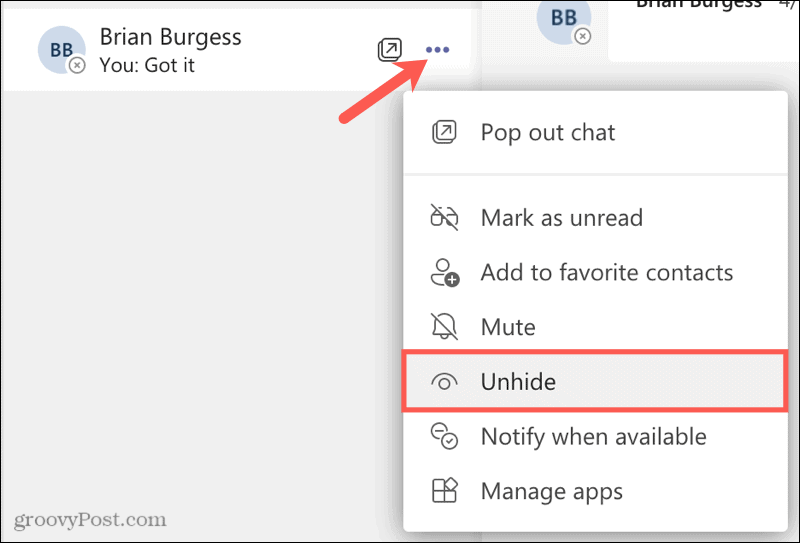
Lähetetyn viestin poistaminen chatissa
Jos sinulla on Microsoft Teams -keskustelussa tietty viesti, jota haluat teeskennellä, ettei sitä olisi koskaan ollut olemassa, voit poistaa sen. Muista, että voit poistaa vain omia viestejäsi.
- Valitse viesti, niin minityökalurivi tulee näkyviin.
- Napsauta Lisää vaihtoehtoja (kolme pistettä) oikealla.
- Valitse Poista .
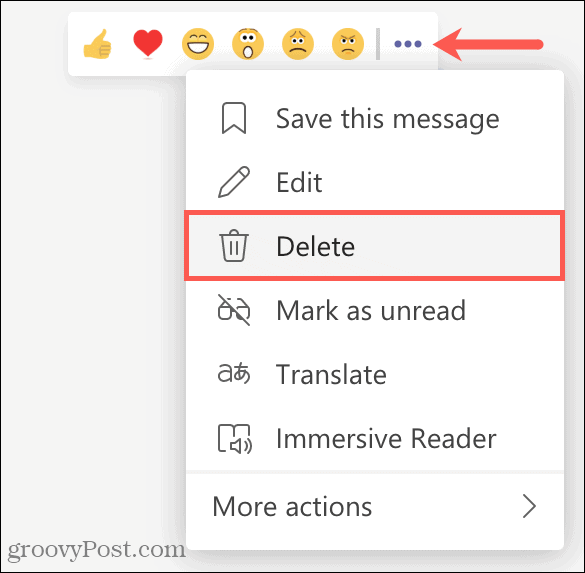
Näet viestin Tämä viesti on poistettu ja voit halutessasi peruuttaa poiston.

Poista lähettämätön viesti
Jos olet kirjoittanut viestin, jota et ole vielä lähettänyt, voit poistaa sen helposti askelpalautuksella. Mutta jos viesti on pitkä, voit poistaa sen yhdellä iskulla.
Napsauta Muoto -painiketta viestilaatikon vasemmassa alakulmassa . Kun ikkuna laajenee, napsauta oikeassa yläkulmassa olevaa Poista -painiketta (roskakori).
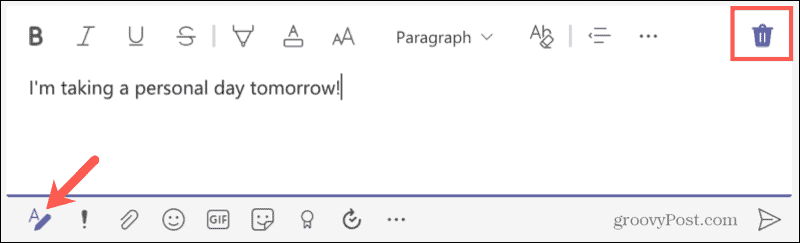
Sinulta saatetaan kysyä, haluatko poistaa luonnoksen. Jos on, napsauta Hylkää .
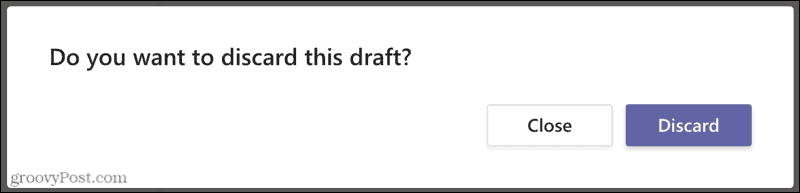
Piilota keskustelut tai poista viestit Microsoft Teamsissa
Microsoft ei tarjoa syytä, miksi et voi tällä hetkellä poistaa keskustelua Teamsissa . Toivottavasti tämä on ominaisuus, joka tulee tulevassa päivityksessä. Mutta sillä välin voit piilottaa keskustelut pitääksesi ne poissa luettelostasi. Ja muista, että jos kirjoitat viestin, jonka haluat poistaa, voit ainakin poistaa sen.
Katso lisätietoja kameran taustan vaihtamisesta Microsoft Teamsissa .
![Xbox 360 -emulaattorit Windows PC:lle asennetaan vuonna 2022 – [10 PARHAAT POINTA] Xbox 360 -emulaattorit Windows PC:lle asennetaan vuonna 2022 – [10 PARHAAT POINTA]](https://img2.luckytemplates.com/resources1/images2/image-9170-0408151140240.png)
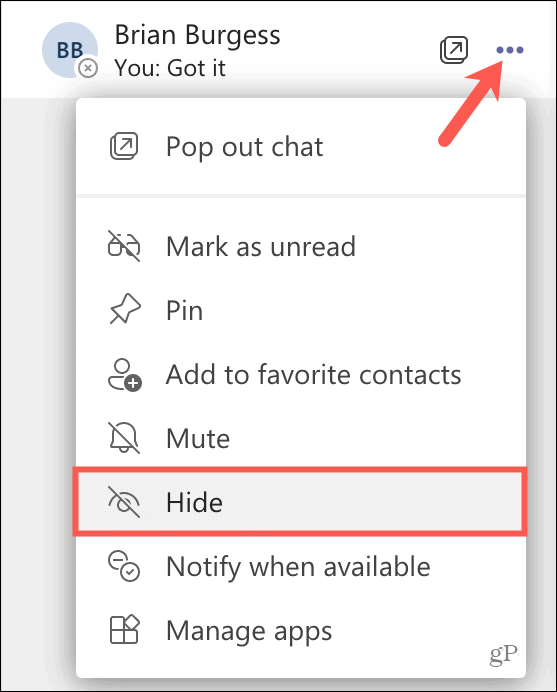
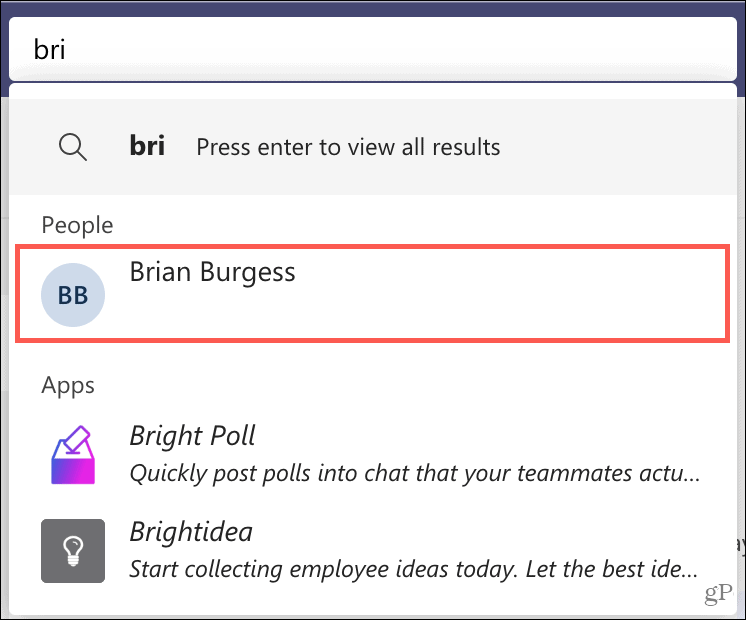
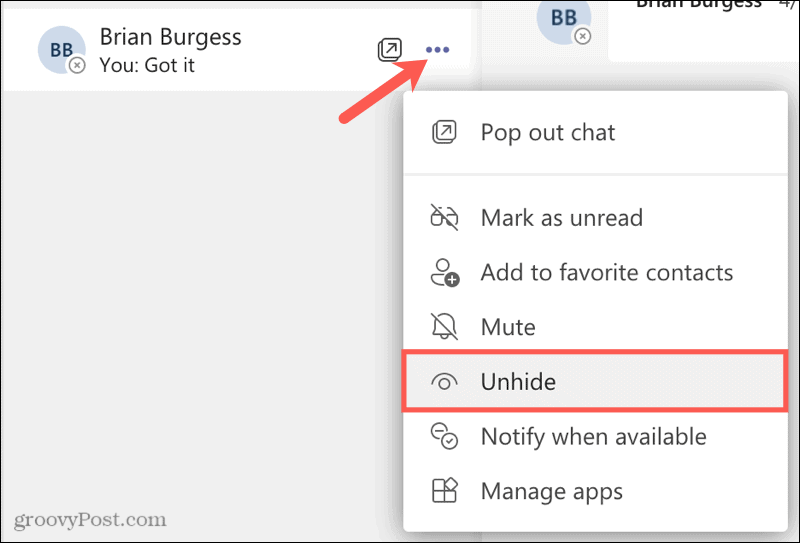
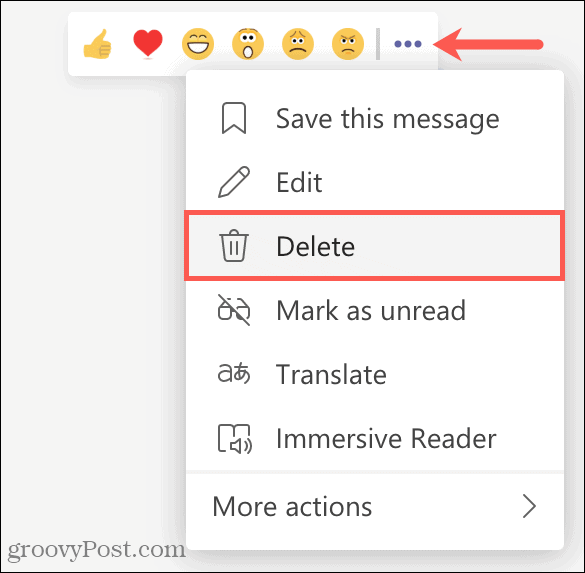

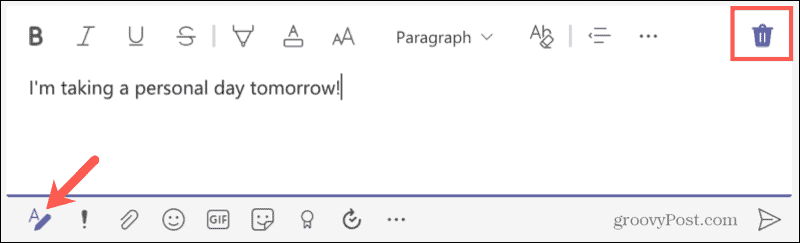
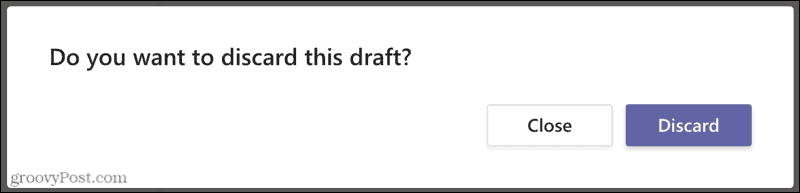
![[100 % ratkaistu] Kuinka korjata Error Printing -viesti Windows 10:ssä? [100 % ratkaistu] Kuinka korjata Error Printing -viesti Windows 10:ssä?](https://img2.luckytemplates.com/resources1/images2/image-9322-0408150406327.png)




![KORJAATTU: Tulostin on virhetilassa [HP, Canon, Epson, Zebra & Brother] KORJAATTU: Tulostin on virhetilassa [HP, Canon, Epson, Zebra & Brother]](https://img2.luckytemplates.com/resources1/images2/image-1874-0408150757336.png)

![Kuinka korjata Xbox-sovellus, joka ei avaudu Windows 10:ssä [PIKAOPAS] Kuinka korjata Xbox-sovellus, joka ei avaudu Windows 10:ssä [PIKAOPAS]](https://img2.luckytemplates.com/resources1/images2/image-7896-0408150400865.png)
